Denna artikel har producerats med hjälp av maskinöversättning.
Insikter: duplicering
Spara tid genom att duplicera dina Inblick-rapporter, mål eller översiktspaneler istället för att skapa dem från början. Alternativet Duplicera låter dig snabbt kopiera befintliga objekt och anpassa viktiga detaljer som titel, mapp och översiktspanel.
För att komma igång, öppna den relevanta rapporten, målet eller instrumentpanelen i fliken Insights.
Duplicera rapporter
Du kan duplicera en rapport genom att klicka på knappen “...” uppe till höger på din skärm. Beroende på rapporttyp, välj:
- “Duplicera” – för rapporter du har skapat
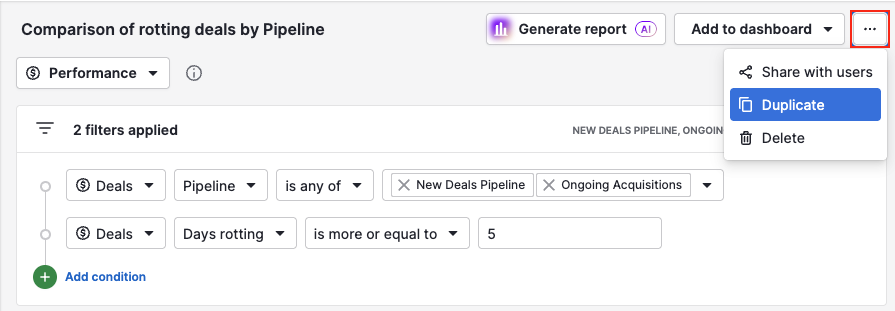
- “Duplicera till dina rapporter” – för rapporter som delats med dig
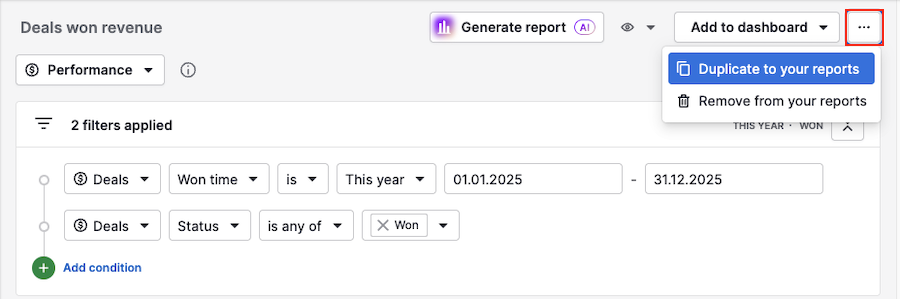
En popup öppnas där du kan redigera rapportens titel, välja en mapp och tilldela den till en instrumentpanel.
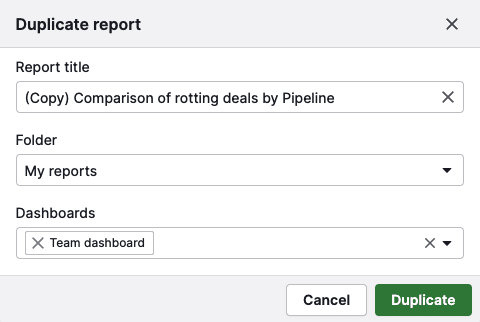
När den har duplicerats öppnas rapporten automatiskt, så att du kan börja använda eller redigera den direkt.
Duplicera mål
Din möjlighet att duplicera ett mål beror på dina användarbehörigheter:
Roll | Kan duplicera: |
Globala administratörer |
Alla mål, inklusive de som skapats av andra administratörer |
Teamchefer |
Sina egna mål och sina teammedlemmars mål |
Vanliga användare |
Endast de mål de har skapat för sig själva |
För att duplicera ett mål, klicka på knappen “...” till höger om målet och välj “Duplicera”.
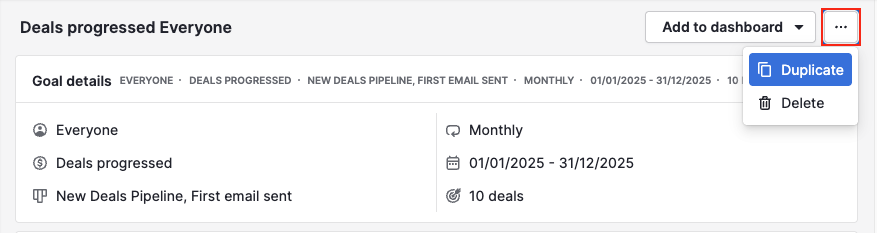
Du kan sedan redigera målets namn och välja en eller flera instrumentpaneler att tilldela det till.
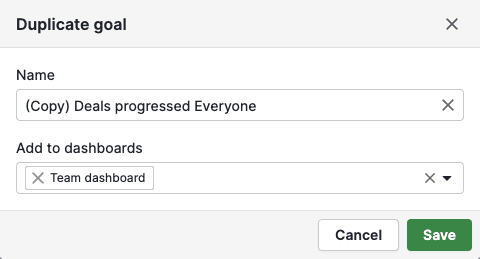
Efter att du har sparat dina ändringar öppnas det duplicerade målet automatiskt.
Duplicera instrumentpaneler
För att duplicera en översiktspanel, klicka på knappen “...” till höger om översiktspanelen. Välj sedan:
- ”Duplicera” – för dashboards som du har skapat
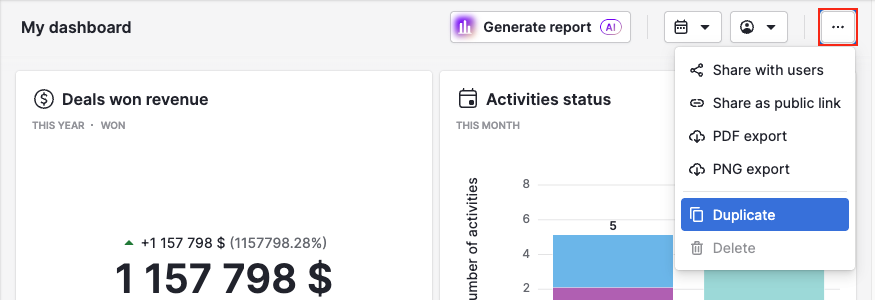
- ”Duplicera till dina dashboards” – för dashboards som delats med dig
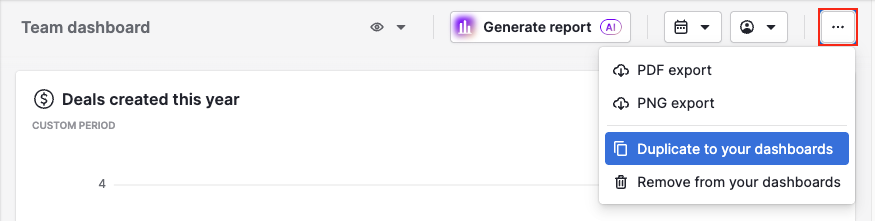
I popup-fönstret kan du ändra titeln och tilldela dashboarden till en mapp.
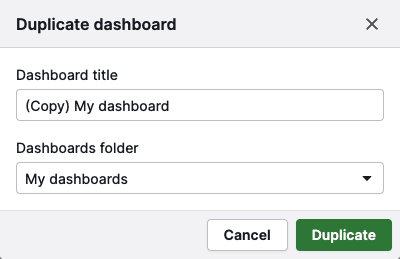
För delade dashboards kan du dessutom välja mapp för rapporter:
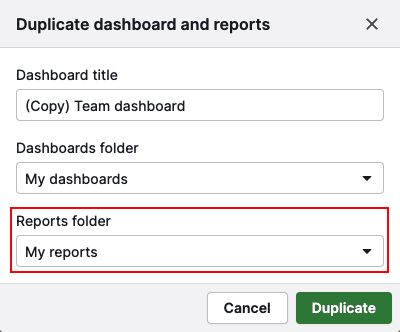
Klicka på “Duplicera” för att slutföra. Den duplicerade översiktspanelen öppnas automatiskt.
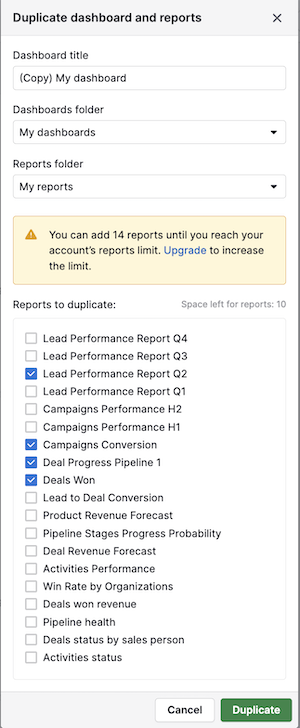
Var den här artikeln till någon hjälp?
Ja
Nej